Exercício – Criar o projeto das funções
A Tailwind Traders planejou criar uma API tradicional, mas você habilmente apontou que o serverless é perfeito para APIs que experimentam picos de tráfego inesperados. Também pode ser feito sem perturbar a base de código existente da empresa. Está a ir muito bem. Terá uma longa carreira nas vendas de hardware online no futuro.
Está na hora de utilizar todos aqueles chavões grandiosos. Agora, você precisa criar um novo projeto no Azure Functions para ser a API HTTP para o aplicativo Gerenciador de Produtos . Isso significa criar o projeto Azure Functions, completo com todos os pontos de extremidade que o aplicativo Gerenciador de Produtos precisará para poder criar, ler, atualizar e excluir produtos.
Criar um projeto com código existente
Este exercício fornece uma base de código parcialmente concluída. Ao criar o novo aplicativo Azure Functions, você precisa deixar o arquivo existente package.json no lugar. O package.json arquivo é o arquivo que contém as dependências do projeto. Se você substituí-lo, perderá as dependências existentes.
Este fluxo de trabalho foi selecionado para lhe dar uma vantagem inicial no projeto. Você pode se concentrar no código sem servidor e no código de integração do banco de dados, em vez de configurar o projeto do zero.
Criar um novo projeto das Funções do Azure
No Visual Studio Code, abra a Paleta de Comandos.
Insira criar novo projeto.
Selecione Azure Functions: Create New Project.
Selecione a pasta api.
Quando solicitado, introduza os seguintes valores. Não substitua o arquivo package.json quando solicitado.
Nome Valor Linguagem TypeScript Selecione um modelo de programação TypeScript Modelo V4 Template Acionador HTTP Nome GetProducts Substituir package.jsonNão Quando solicitado a substituir o
.gitignorearquivo oupackage.json, certifique-se de selecionar Não.A pasta functions em api/src agora contém um novo aplicativo Azure Functions com uma função em api/src/functions/GetProducts.ts. Vários outros arquivos de projeto necessários também são adicionados, incluindo
host.jsonelocal.settings.json.src/index.tsNo , adicione esta instrução de importação.import { GetProducts } from "./functions/GetProducts";src/index.tsNo , adicione o manipulador para a definição de rota.app.http('GetProducts', { methods: ['GET', 'POST'], authLevel: 'anonymous', handler: GetProducts });
Examine as funções Create (Criar), Update (Atualizar) e Delete (Eliminar)
As funções Criar, Atualizar e Excluir já foram criadas para você. Eles foram criados com o mesmo processo que você usou para criar a função GetProducts e, eles já contêm código de acesso ao banco de dados.
- Observe que o projeto api já contém as funções CreateProduct, DeleteProduct e UpdateProduct .
Executar os projetos das Funções do Azure
Você pode executar e depurar projetos do Azure Functions localmente de dentro do Visual Studio Code.
Abra a Paleta de Comandos.
Digite debug select.
Selecione Depurar: Selecione e Iniciar Depuração.
Selecione Attach to Node Functions (Anexar às Funções do Nó).
O projeto Azure Functions é iniciado. O terminal mostra o URL do aplicativo de função.
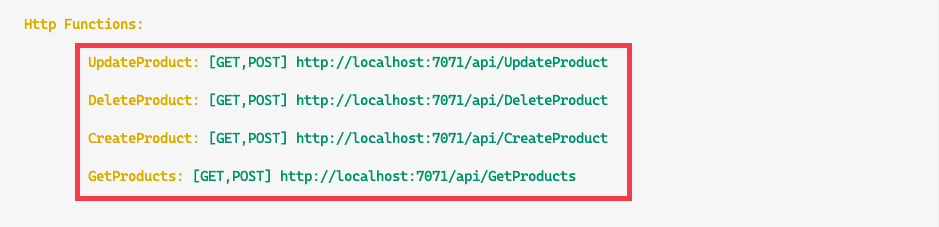
Visual Studio Code gera o seguinte erro, "Não é possível ler a propriedade 'endpoint' de undefined". Não há problema. Isso porque você ainda não configurou a cadeia de conexão do banco de dados. Observe que os quatro pontos de extremidade estão listados acima desse erro e que, se você selecionar qualquer um deles, receberá o mesmo erro.